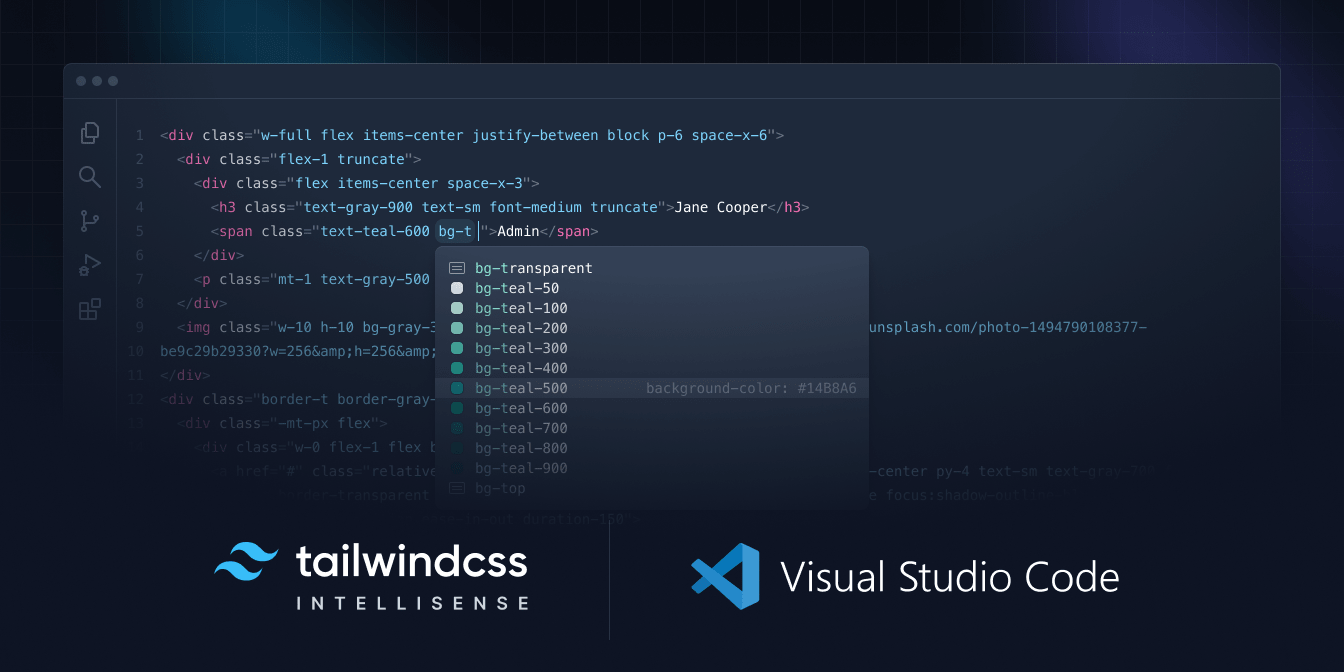
Tailwind CSS IntelliSense:为Visual Studio Code用户打造的Tailwind开发助手
Tailwind CSS IntelliSense是一款专为Visual Studio Code用户设计的扩展工具,通过提供自动完成、语法高亮、代码检查等功能,极大提升了在Tailwind CSS框架下的开发体验。
安装指南:
通过Visual Studio Code Marketplace安装 →
要激活该扩展,您必须在工作区内安装tailwindcss,并确保有一个名为tailwind.config.{js,cjs,mjs,ts,cts,mts}的Tailwind配置文件。
功能概览:
智能提示类名、CSS函数和指令,提升开发效率。
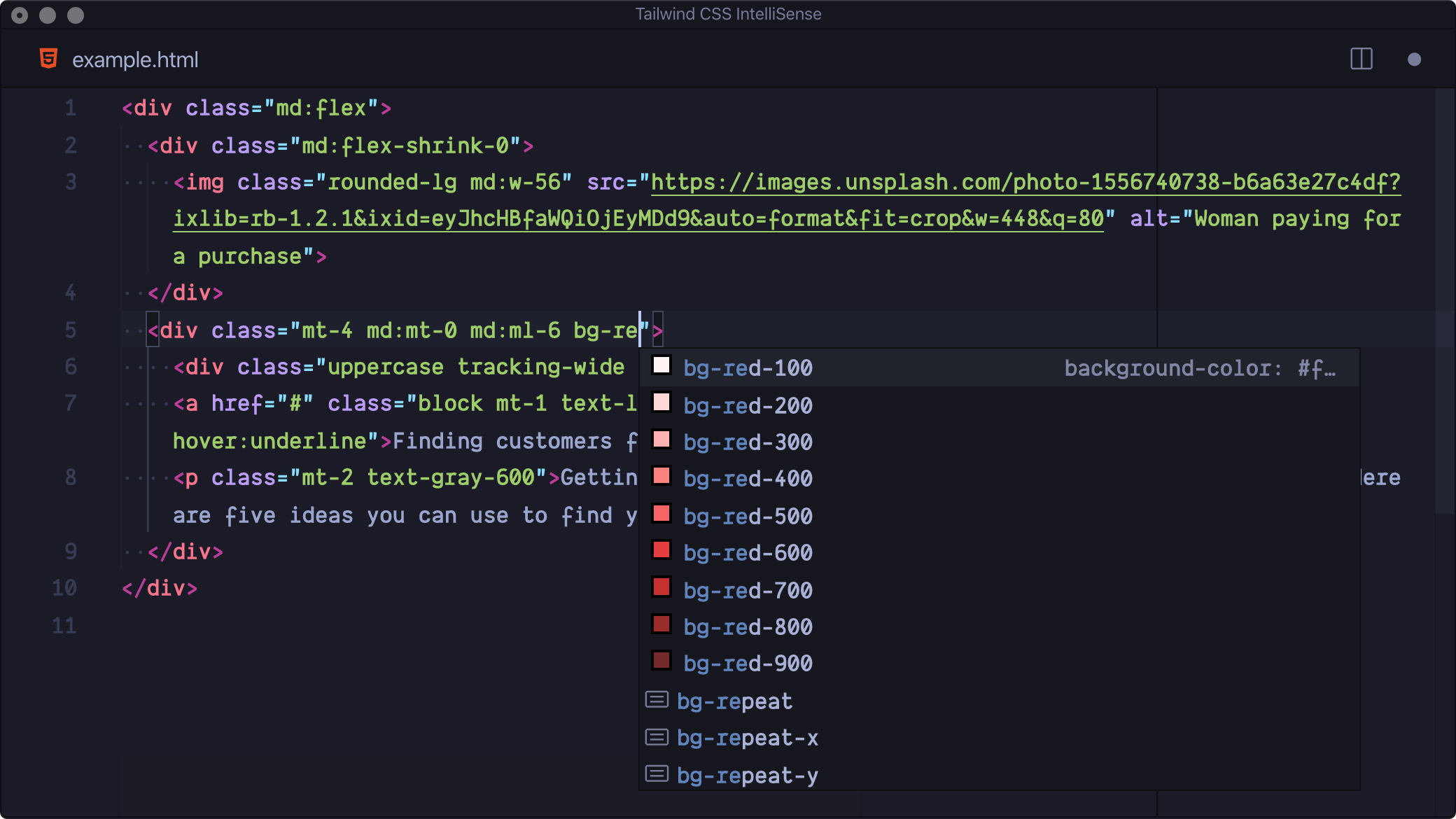
高亮显示CSS和标记中的错误和潜在问题。
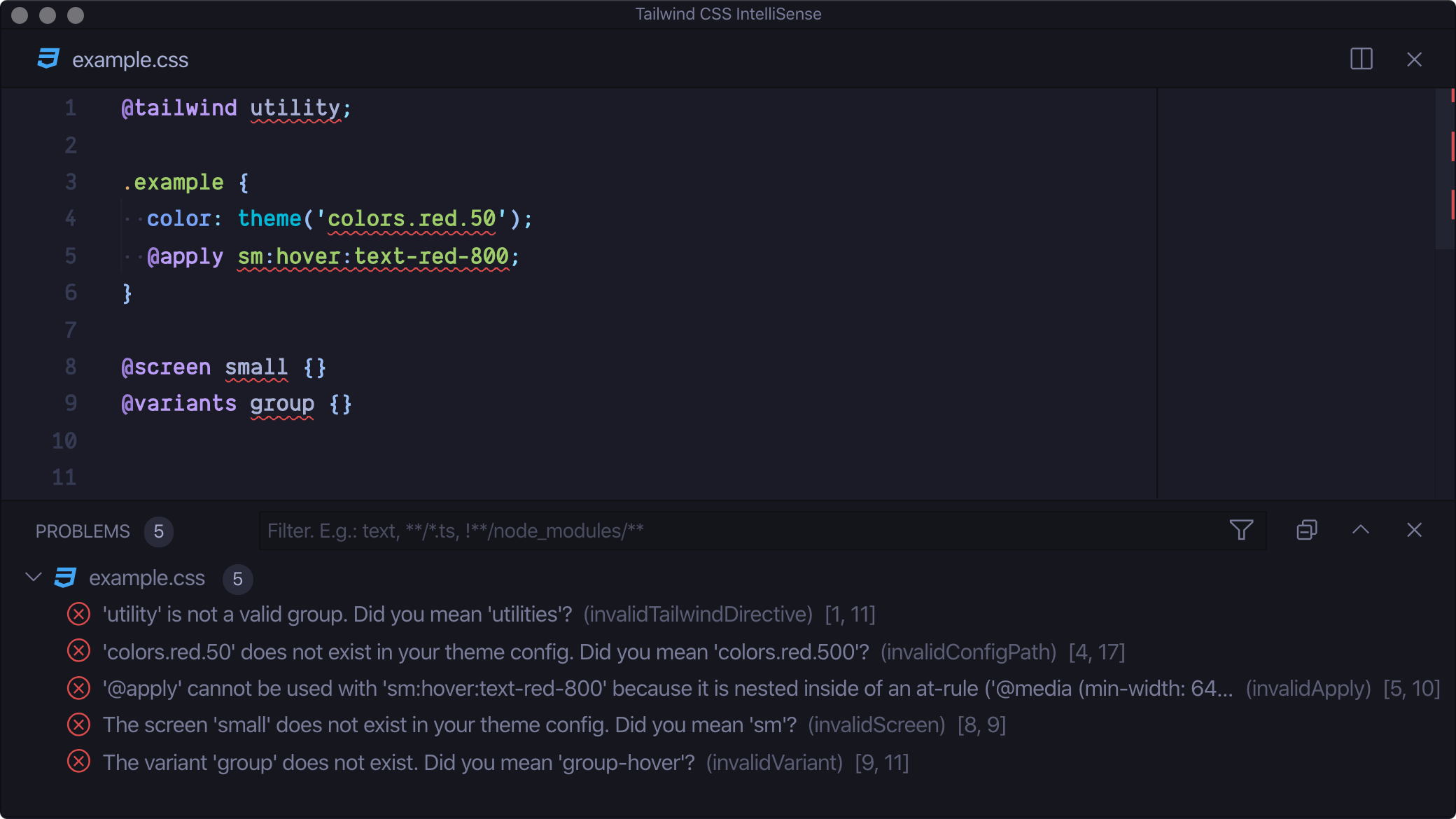
通过悬停在Tailwind类名上查看其完整CSS。
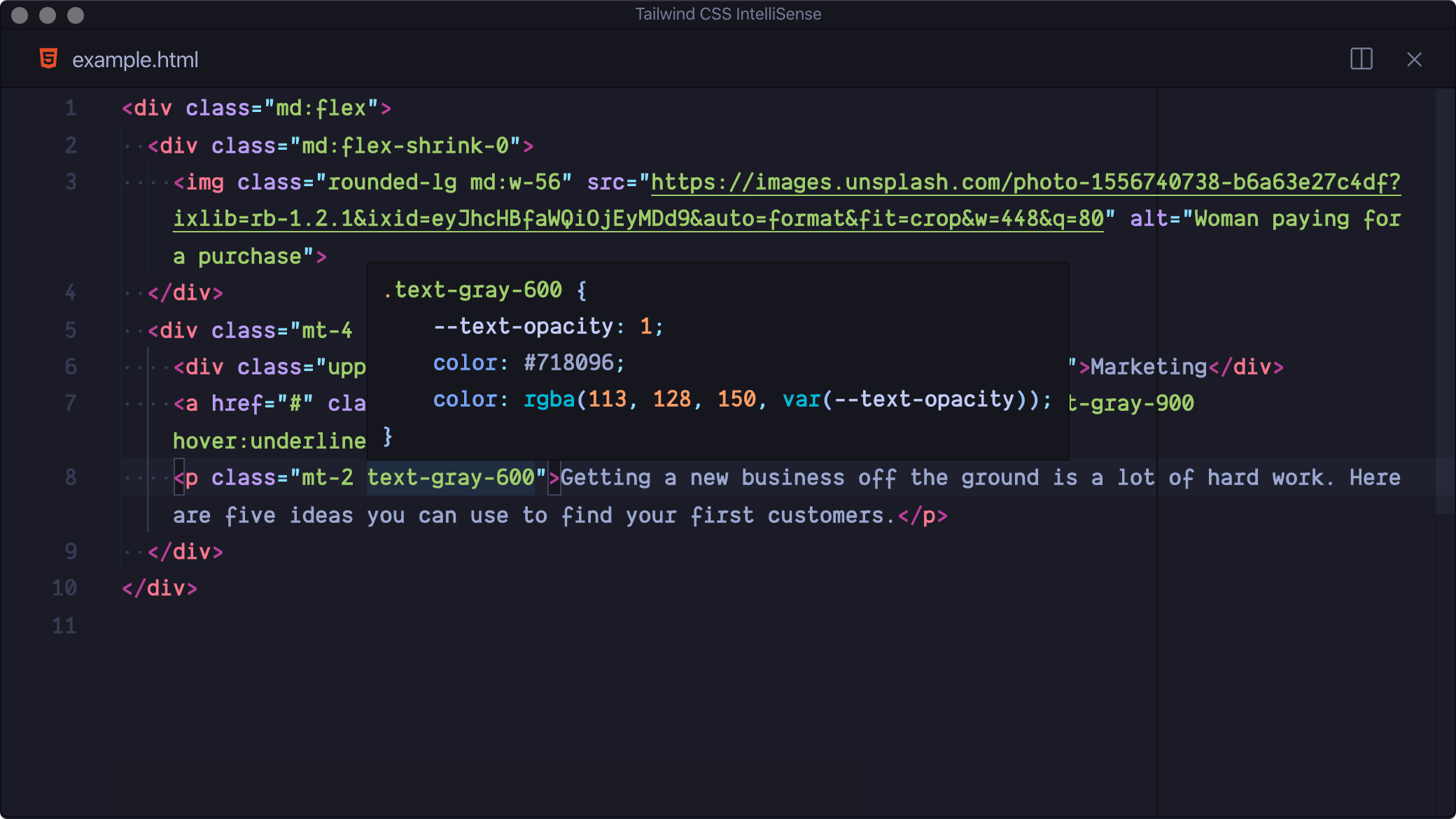
替代VS Code内置的CSS语言模式,支持使用Tailwind特定指令时仍保持完整的CSS IntelliSense功能。同时提供语法定义,使Tailwind特定语法在所有CSS上下文中正确高亮。
推荐的VS Code设置:
使用files.associations设置,告诉VS Code始终以Tailwind CSS模式打开.css文件:
"files.associations": {
"*.css": "tailwindcss"
}默认情况下,VS Code不会在编辑“字符串”内容时触发自动完成,例如在JSX属性值中。更新editor.quickSuggestions设置可能改善您的体验:
"editor.quickSuggestions": {
"strings": "on"
}扩展命令:
显示语言服务器日志面板。只有在存在活动的语言服务器实例时可用。
当选择一组CSS类时,可以使用此命令按Tailwind在CSS中排序的相同顺序对它们进行排序。仅当当前文档属于活动的Tailwind项目且tailwindcss版本为3.0.0或更高时可用。
扩展设置:
此设置允许您添加额外的语言支持。每个条目的键是新的语言ID,值是扩展内置的任何一种语言,具体取决于您希望新语言如何被处理(例如html、css或javascript):
{
"tailwindCSS.includeLanguages": {
"plaintext": "html"
}
}配置要从所有IntelliSense功能中排除的全局模式。继承files.exclude设置中的所有全局模式。默认值:["**/.git/**", "**/node_modules/**", "**/.hg/**", "**/.svn/**"]
启用使用Emmet风格语法时的自动完成,例如div.bg-red-500.uppercase。默认值:false
为其提供类完成、悬停预览、代码检查等的HTML属性。默认值:class, className, ngClass, class:list
在其中提供完成、悬停预览、代码检查等的函数。目前,这在JavaScript/TypeScript中的函数调用和标记模板文字中均有效。
示例:
{
"tailwindCSS.classFunctions": ["tw", "clsx"]
}let classes = tw`flex bg-red-500`
let classes2 = clsx([
"flex bg-red-500",
{ "text-red-500": true }
])控制编辑器是否应为Tailwind CSS类和辅助函数渲染内联颜色装饰器。默认值:true
注意,必须启用editor.colorDecorators才能显示颜色装饰器。
在完成和悬停中显示rem CSS值的px等效值。默认值:true
根字体大小(以像素为单位)。用于将rem CSS值转换为其px等效值。参见tailwindCSS.showPixelEquivalents。默认值:16
启用悬停功能。默认值:true
启用自动完成建议。默认值:true
启用代码操作。默认值:true
启用代码检查。可以使用tailwindcss.lint设置单独配置规则:
使用@screen指令时使用了未知的屏幕名称。默认值:error
使用@variants指令时使用了未知的变体名称。默认值:error
使用@tailwind指令时使用了未知的值。默认值:error
不支持使用@apply指令。默认值:error
使用theme助手时使用了未知或无效的路径。默认值:error
同一个HTML元素上的类名应用了相同的CSS属性或属性。默认值:warning
类变体不在推荐的顺序中(仅在JIT模式下应用)。默认值:warning
为语言服务器启用Node.js检查器代理并监听指定的端口。默认值:null
实验性扩展设置:
实验性设置可能随时更改或删除。
默认值:null
此设置允许您手动指定CSS入口点(适用于v4项目)或Tailwind配置文件(适用于v3项目)。默认情况下,扩展尝试自动检测您的项目设置:
如果IntelliSense无法检测到您的项目,您可以使用此设置手动定义您的配置文件。
对于v4项目,指定作为Tailwind入口点的CSS文件。
如果您的项目包含单个CSS入口点,请将此选项设置为字符串:
"tailwindCSS.experimental.configFile": "src/styles/app.css"对于具有多个CSS入口点的项目,请使用对象,其中每个键是文件路径,每个值是代表其应用到的文件的全局模式(或模式数组):
"tailwindCSS.experimental.configFile": {
"packages/a/src/app.css": "packages/a/src/**",
"packages/b/src/app.css": "packages/b/src/**"
}对于v3项目及以下版本,请指定Tailwind配置文件。
如果您的项目包含单个Tailwind配置,请将此选项设置为字符串:
"tailwindCSS.experimental.configFile": ".config/tailwind.config.js"对于具有多个配置文件的项目,请使用对象,其中每个键是配置文件路径,每个值是代表其应用到的文件的全局模式(或模式数组):
"tailwindCSS.experimental.configFile": {
"themes/simple/tailwind.config.js": "themes/simple/**",
"themes/neon/tailwind.config.js": "themes/neon/**"
}故障排除:
如果您在激活IntelliSense功能时遇到问题,可以检查以下几点:

本站所有资源都是由网友投稿发布,或转载各大下载站, 请自行检测软件的完整性!
本站所有资源仅供学习与参考,请勿用于商业用途,否则 产生的一切后果将由您自己承担!
如有侵权请联系我们删除下架,联系方式:study_golang@163.com





